linux 下dns配置
Linux下DNS配置文件详解
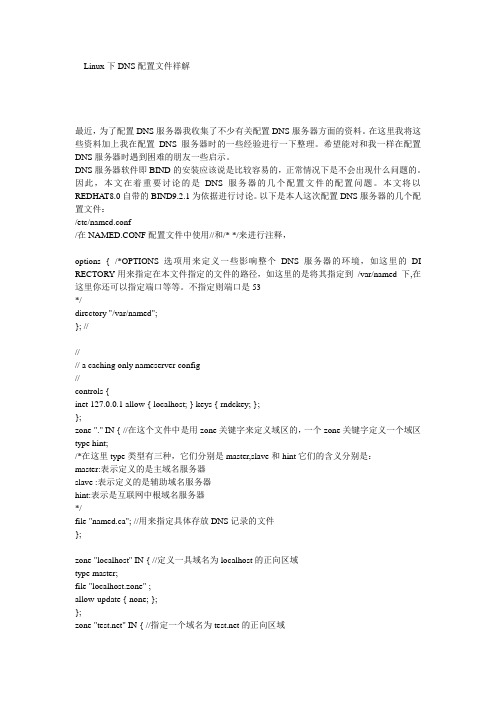
Linux下DNS配置文件祥解最近,为了配置DNS服务器我收集了不少有关配置DNS服务器方面的资料。
在这里我将这些资料加上我在配置DNS服务器时的一些经验进行一下整理。
希望能对和我一样在配置DNS服务器时遇到困难的朋友一些启示。
DNS服务器软件即BIND的安装应该说是比较容易的,正常情况下是不会出现什么问题的。
因此,本文在着重要讨论的是DNS服务器的几个配置文件的配置问题。
本文将以REDHA T8.0自带的BIND9.2.1为依据进行讨论。
以下是本人这次配置DNS服务器的几个配置文件:/etc/named.conf/在NAMED.CONF配置文件中使用//和/* */来进行注释,options { /*OPTIONS选项用来定义一些影响整个DNS服务器的环境,如这里的DI RECTORY用来指定在本文件指定的文件的路径,如这里的是将其指定到/var/named 下,在这里你还可以指定端口等等。
不指定则端口是53*/directory "/var/named";}; ////// a caching only nameserver config//controls {inet 127.0.0.1 allow { localhost; } keys { rndckey; };};zone "." IN { //在这个文件中是用zone关键字来定义域区的,一个zone关键字定义一个域区type hint;/*在这里type类型有三种,它们分别是master,slave和hint它们的含义分别是:master:表示定义的是主域名服务器slave :表示定义的是辅助域名服务器hint:表示是互联网中根域名服务器*/file "named.ca"; //用来指定具体存放DNS记录的文件};zone "localhost" IN { //定义一具域名为localhost的正向区域type master;file "localhost.zone" ;allow-update { none; };};zone "" IN { //指定一个域名为的正向区域type master;file "”allow-update { none;};};zone "0.0.127.in-addr.arpa" IN { //定义一个IP为127.0.0.*的反向域区type master;file "named.local";allow-update { none; };};zone "0.192.168.in-addr.arpa" IN { //定义一个IP为168.192.0.*反向域区type master;file "168.192.0";/var/named/文件@ IN SOA . . ( SOA表示授权开始/*上面的IN表示后面的数据使用的是INTERNET标准。
Linux下搭建DNS服务器和配置文件(named.conf)祥解

Linux下搭建DNS服务器和配置文件(named.conf)祥解配置之前先了解一下bind DNS服务器软件:BIND是一种开源的DNS(Domain Name System)协议的实现,包含对域名的查询和响应所需的所有软件。
它是互联网上最广泛使用的一种DNS服务器,对于类UNIX系统来说,已经成为事实上的标准。
为了构架DNS服务器来解析域名或ip地址,我们得安装BIND和caching-nameserver。
为了TCP和UDP53数据包能通过,我们也有必要配置路由器。
安装 BIND 软件包1、安装# yum -y install bind caching-nameserver2、配置下面的例子是以公网IP(172.16.0.80/29),局域网IP (192.168.0.0/24),域名()作说明。
在配置你自己的服务器时,请使用你自己的IP和域名。
# vim /etc/named.confoptions {directory "/var/named";# query rangeallow-query { localhost; 192.168.0.0/24; };# transfer rangeallow-transfer { localhost; 192.168.0.0/24; };# recursion rangeallow-recursion { localhost; 192.168.0.0/24; };};controls {inet 127.0.0.1 allow { localhost; } keys { rndckey; };};# here is the section for internal informationsvimew "internal" {match-clients {localhost;192.168.0.0/24;};zone "." IN {type hint;file "named.ca";};# set zones for internalzone "" IN {type master;file "n";allow-update { none; };};# set zones for internalzone "0.168.192.in-addr.arpa" IN { type master;file "0.168.192.db";allow-update { none; };};zone "localdomain" IN {type master;file "localdomain.zone";allow-update { none; };};zone "localhost" IN {type master;file "localhost.zone";allow-update { none; };};zone "0.0.127.in-addr.arpa" IN { type master;file "named.local";allow-update { none; };};zone "255.in-addr.arpa" IN { type master;file "named.broadcast";allow-update { none; };};zone "0.in-addr.arpa" IN { type master;file "named.zero";allow-update { none; };};};vimew "external" {match-clients {any;};zone "." IN {type hint;file "named.ca";};# set zones for externalzone "" IN {type master;file ".wan";allow-update { none; };};# set zones for external *notezone "80.0.16.172.in-addr.arpa" IN {type master;file "80.0.16.172.db";allow-update { none; };};};include "/etc/rndc.key";# *note : For How to write for reverse resolvimng, Write network address reversely like below.the case for 192.168.0.0/24network address? 192.168.0.0range of network? 192.168.0.0 - 192.168.0.255how to write? 0.168.192.in-addr.arpacase of 172.16.0.80/29network address? 172.16.0.80range of network? 172.16.0.80 - 172.16.0.87how to write? 80.0.16.172.in-addr.arp设置Zones创建zone文件以便服务器能解析域名IP。
linux配置dns服务器配置命令

linux配置dns服务器配置命令linux配置dns服务器配置命令Linux系统的DNS服务器怎么配置,配置命令有哪些?下面跟yjbys店铺一起来了解一下吧!一、实验目的熟悉Linux系统中DNS服务器的配置方法。
理解配置过程的基本步骤的.作用。
二、实验任务(1)建立正向搜索区域,为网络个台服务器建立主机记录、别名记录。
为网络建立邮件交换器记录。
使得客户机能够根据服务器主机域名搜索出其IP地址。
(2)建立反向搜索区域,为网络个台服务器建立反向记录,使得客户机能够根据服务器主机IP地址搜索出其域名。
三、实验内容1)DNS服务器配置的主要步骤:首先在桌面右击,选择【新建终端】;1. 查看系统中是否已经安装了DNS服务器程序BIND,命令如下:[root@libl root]#rpm –qa |grep bind(对照书本查看,一般都会有安装的。
)2、用命令直接启动dns服务器,命令如下:[root@libl root]# service named start3、编辑主配置文件/etc/named.conf,主要是添加正向解析和反向解析,文件内容如下:// generated by named-bootconf.ploptions {directory "/var/named";/** If there is a firewall between you and nameservers you want * to talk to, you might need to uncomment the query-source* directive below. Previous versions of BIND always asked* questions using port 53, but BIND 8.1 uses an unprivileged * port by default.*/// query-source address * port 53;};//// a caching only nameserver config//Controls {Inet 127.0.0.1 allow { localhost; } keys {rndckey; } ;} ;zone "." IN {type hint;file "named.ca"; //用来指定具体存放DNS记录的文件};zone "localhost" IN { //用来指定具体存放DNS记录的文件type master;file " localhost.zone";allow-update { none ;} ;};zone "0.0.127.in-addr.arpa" IN { //定义一个IP为127.0.0.* 的反向解析type master;file "named.local";allow-update { none ;} ;};zone "" IN { //指定一个域名为的正向解析type master;file ".zone";};zone "173.168.192.in-addr.arpa" IN { //定义一个IP为192.168.173.* 的反向解析type master;file "173.168.192.in-addr.arpa .zone";} ;Include “/etc/rndc.key” ;4、配置正向解析文件正向解析是根据域名得到其IP地址。
Linux实验报告(dns配置)
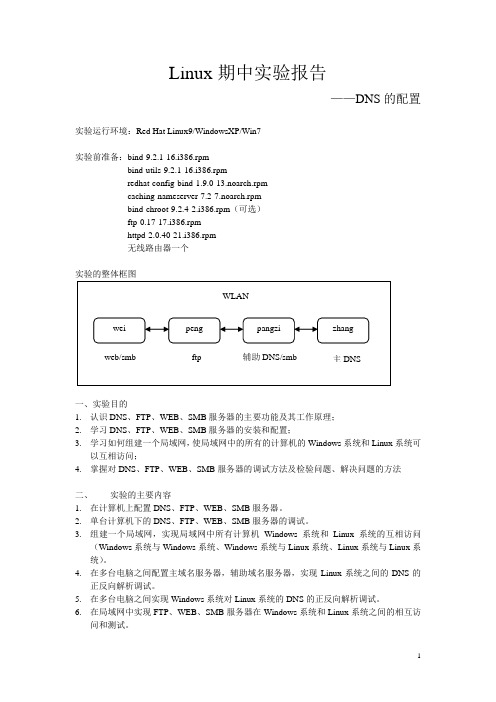
Linux期中实验报告——DNS的配置实验运行环境:Red Hat Linux9/WindowsXP/Win7实验前准备:bind-9.2.1-16.i386.rpmbind-utils-9.2.1-16.i386.rpmredhat-config-bind-1.9.0-13.noarch.rpmcaching-nameserver-7.2-7.noarch.rpmbind-chroot-9.2.4-2.i386.rpm(可选)ftp-0.17-17.i386.rpmhttpd-2.0.40-21.i386.rpm无线路由器一个实验的整体框图一、实验目的1.认识DNS、FTP、WEB、SMB服务器的主要功能及其工作原理;2.学习DNS、FTP、WEB、SMB服务器的安装和配置;3.学习如何组建一个局域网,使局域网中的所有的计算机的Windows系统和Linux系统可以互相访问;4.掌握对DNS、FTP、WEB、SMB服务器的调试方法及检验问题、解决问题的方法二、实验的主要内容1.在计算机上配置DNS、FTP、WEB、SMB服务器。
2.单台计算机下的DNS、FTP、WEB、SMB服务器的调试。
3.组建一个局域网,实现局域网中所有计算机Windows系统和Linux系统的互相访问(Windows系统与Windows系统、Windows系统与Linux系统、Linux系统与Linux系统)。
4.在多台电脑之间配置主域名服务器,辅助域名服务器,实现Linux系统之间的DNS的正反向解析调试。
5.在多台电脑之间实现Windows系统对Linux系统的DNS的正反向解析调试。
6.在局域网中实现FTP、WEB、SMB服务器在Windows系统和Linux系统之间的相互访问和测试。
7.最后进行一次总体的、全面的测试。
三、DNS、FTP、WEB、SMB服务器的主要功能及其描述1.DNS服务器DNS服务器是(Domain Name System或者Domain Name Service)域名系统或者域名服务,域名系统为Internet上的主机分配域名地址和IP地址。
Linux下DNS的修改

Linux下DNS的修改今天突然发现Fedora上⽆法联⽹了,分析⼀通发现直连IP是可以通的,所以只是单纯的解析不了域名。
那这就好办了,设置下DNS即可解决。
⼀般来说修改DNS常见有两种⽅法。
⽅法⼀、修改/etc/resolv.conf(推荐)[root@bin ~]# vi /etc/resolv.confnameserver 8.8.8.8nameserver 8.8.4.4修改后会⽴即⽣效,不需做任何额外处理!故,⽐较推荐此⽅法。
⽅法⼆、修改 /etc/sysconfig/network-scripts/ifcfg-eth0⽂件[root@bin ~]# vi /etc/sysconfig/network-scripts/ifcfg-eth0DEVICE=eth0ONBOOT=yesBOOTPROTO=dhcpDNS2=8.8.4.4TYPE=EthernetDNS1=8.8.8.8IPV6INIT=noUSERCTL=noPEERDNS=yes这种办法还要重启⽹卡才⽣效,重启⽹卡可以⽤以下命令:service network restart查看本机DNS的办法1、查看/etc/resolv.con⽂件[oboth@localhost ~]$ cat /etc/resolv.confnameserver 114.114.114.114nameserver 8.8.8.82、使⽤nslookup命令查看DNS信息[oboth@localhost ~]$ nslookup Server: 114.114.114.114Address: 114.114.114.114#53Name: Address: 123.151.137.18Name: Address: 61.129.7.47Name: Address: 183.3.226.353、使⽤dig命令来查看DNS信息[oboth@localhost ~]$ dig; <<>> DiG 9.11.25-RedHat-9.11.25-2.fc33 <<>>;; global options: +cmd;; Got answer:;; ->>HEADER<<- opcode: QUERY, status: NOERROR, id: 27276;; flags: qr rd ra; QUERY: 1, ANSWER: 13, AUTHORITY: 0, ADDITIONAL: 1 ;; OPT PSEUDOSECTION:; EDNS: version: 0, flags:; udp: 512;; QUESTION SECTION:;. IN NS;; ANSWER SECTION:. 3359 IN NS .. 3359 IN NS .. 3359 IN NS .. 3359 IN NS .. 3359 IN NS .. 3359 IN NS .. 3359 IN NS .. 3359 IN NS .. 3359 IN NS .. 3359 IN NS .. 3359 IN NS .. 3359 IN NS .. 3359 IN NS .;; Query time: 59 msec;; SERVER: 114.114.114.114#53(114.114.114.114);; WHEN: ⼀ 2⽉0118:02:15 CST 2021;; MSG SIZE rcvd: 239。
Linux网络配置-DNS1
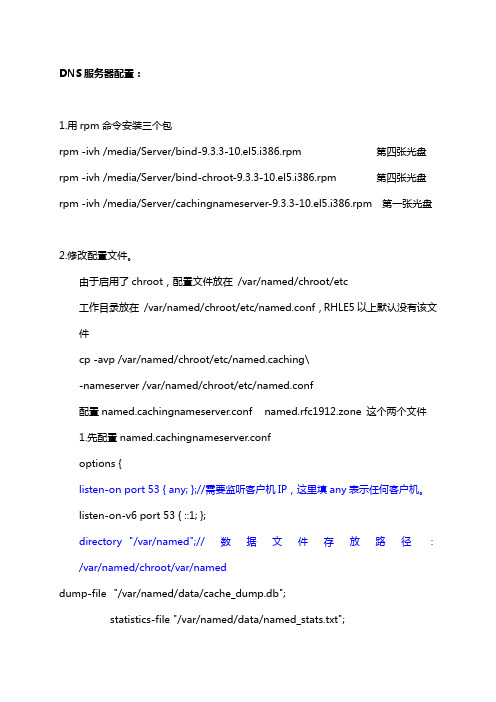
DNS服务器配置:1.用rpm命令安装三个包rpm -ivh /media/Server/bind-9.3.3-10.el5.i386.rpm 第四张光盘rpm -ivh /media/Server/bind-chroot-9.3.3-10.el5.i386.rpm 第四张光盘rpm -ivh /media/Server/cachingnameserver-9.3.3-10.el5.i386.rpm 第一张光盘2.修改配置文件。
由于启用了chroot,配置文件放在 /var/named/chroot/etc工作目录放在 /var/named/chroot/etc/named.conf,RHLE5以上默认没有该文件cp -avp /var/named/chroot/etc/named.caching\-nameserver /var/named/chroot/etc/named.conf配置named.cachingnameserver.conf named.rfc1912.zone 这个两个文件1.先配置named.cachingnameserver.confoptions {listen-on port 53 { any; };//需要监听客户机IP,这里填any表示任何客户机。
listen-on-v6 port 53 { ::1; };directory"/var/named";//数据文件存放路径:/var/named/chroot/var/named dump-file"/var/named/data/cache_dump.db";statistics-file "/var/named/data/named_stats.txt";memstatistics-file "/var/named/data/named_mem_stats.txt";query-source port 53;query-source-v6 port 53;allow-query{ localhost; };};logging {channel default_debug {file "data/named.run";severity dynamic;};};view localhost_resolver { //这个是 DNS的视图配置,不用View就注释match-clients{any; };match-destinations {any; };recursion yes;include "/etc/named.rfc1912.zones";};接下来配置named.rfc1912.zone[url=javascript:;]代码[/url]块。
linux下配置DNS以及检查错误

备份DNSCp /etc/named.conf /etc/dns.bkVi /etc/named.conf添加配置9 10 11 行添加9行forworders{192.168.5.101 ;};添加转发器10行allow-query{any;};允许任何客户端查询如果允许就把any换为none 11行allow-transfer{none;}; 是否允许区域复制如果允许就把none换为any建立区域正向反向查询69—77行插入第一个69-72是正向查找区域第二个72-76是反向查询区域建立正向查询区域文件vi /var/50表示版本号3H表示刷新间隔15M重试间隔1W失效时间1D TTL建立反向修改权限目录权限为770然后启动服务检查把真机DNS指向192.168.5.207 然后在真是真实机输入nslookup别名查询Set q=cname查邮件Set q=MX查指针set q=ptr192.168.5.207配置DNSLINUX中常用的负责DNS服务的套件是bindbind套件:bind-9.3.2.rpm bind的主程序bind-utils-9.3.2.rpm bind工具bind的主要配置文件:/etc/named.conf 主配置文件,用来定义区域文件的名称和存放位置/var/named/ 默认区域文件存放地bind的配置:标准主区域的建立:# vi /etc/named.conf6行directory "/var/named"; ;定义区域文件的位置7行dump-file "/var/named/data/cache_dump.db"; ;缓存文件的位置8行statistics-file "/var/named/data/named_stats.txt"; ;统计数据文件的位置在第8行后添加:9行forwarders { 202.106.0.20; 202.106.196.115; }; ;其它区域转发器配置10行allow-query { any; }; ;将开放客户端查询11行allow-transfer { none; }; ;关闭区域复制开始建立标准主区域的信息,在最后一行上方插入:71行zone "" IN { ;添加区域72 type master; ;类型为主区域73 file ""; ;区域文件名称74 }; ;结束再建立反向查询区域:76行zone "0.168.192.in-addr.arpa" IN { ;添加主区域的反向区域77 type master;78 file "named.192.168.0";79 };接下来建立相应的区域文件:# vi /var/named/ ;新建$TTL 600@ IN SOA . root.linux ( ;SOA记录50 ;版本号3H ;刷新间隔15M ;重试间隔1W ;失效时间1D ) ;TTL @ IN NS . ;负责此区域的计算机,最后的.不能省略!. IN A 192.168.0.100反向查询记录建立www IN CNAME linux ;别名记录ftp IN CNAME linuxwinxp IN A 192.168.0.101 ;其它的主机记录sun IN A 192.168.0.200@ IN MX 10 linux ;邮件交换器记录建立主区域的反向区域文件:# vi /var/named/named.192.168.0 ;新建$TTL 600@ IN SOA . . (55 3H 15M 1W 1D )@ IN NS .100 IN PTR .101 IN PTR .200 IN PTR .标准主区域建立完成,接下来给named组开放对/var/named/的写权限:# chmod 770 /var/named/重启named服务:# service named restart使用nslookup测试辅助区域的建立:在主区域的服务器上:# vi /etc/named.conf修改相应的主区域设置:zone "" {type master;file "";allow-transfer { 192.168.0.150; }; ;添加这一行,允许来复制的辅助服务器地址};在辅助服务器上设置:# vi /etc/named.conf最后一行上方添加:zone "" IN {type slave;file "";masters { 192.168.0.100; }; ;设置主区域服务器的地址};把辅助服务器的/var/named/写权限开放给named组# chmod 770 /var/named/ 这点很重要。
linux下dns配置详解
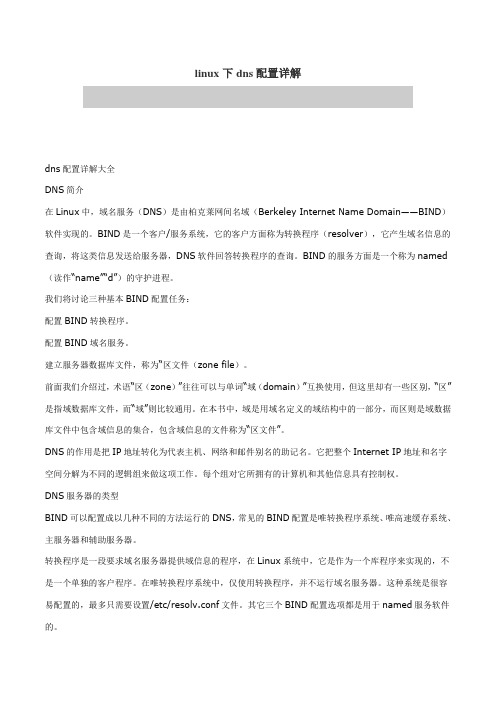
linux下dns配置详解dns配置详解大全DNS简介在Linux中,域名服务(DNS)是由柏克莱网间名域(Berkeley Internet Name Domain——BIND)软件实现的。
BIND是一个客户/服务系统,它的客户方面称为转换程序(resolver),它产生域名信息的查询,将这类信息发送给服务器,DNS软件回答转换程序的查询。
BIND的服务方面是一个称为named (读作“name”“d”)的守护进程。
我们将讨论三种基本BIND配置任务:配置BIND转换程序。
配置BIND域名服务。
建立服务器数据库文件,称为“区文件(zone file)。
前面我们介绍过,术语“区(zone)”往往可以与单词“域(domain)”互换使用,但这里却有一些区别,“区”是指域数据库文件,而“域”则比较通用。
在本书中,域是用域名定义的域结构中的一部分,而区则是域数据库文件中包含域信息的集合,包含域信息的文件称为“区文件”。
DNS的作用是把IP地址转化为代表主机、网络和邮件别名的助记名。
它把整个Internet IP地址和名字空间分解为不同的逻辑组来做这项工作。
每个组对它所拥有的计算机和其他信息具有控制权。
DNS服务器的类型BIND可以配置成以几种不同的方法运行的DNS,常见的BIND配置是唯转换程序系统、唯高速缓存系统、主服务器和辅助服务器。
转换程序是一段要求域名服务器提供域信息的程序,在Linux系统中,它是作为一个库程序来实现的,不是一个单独的客户程序。
在唯转换程序系统中,仅使用转换程序,并不运行域名服务器。
这种系统是很容易配置的,最多只需要设置/etc/resolv.conf文件。
其它三个BIND配置选项都是用于named服务软件的。
唯高速缓存服务器唯高速缓存服务器(caching-only server)可运行域名服务器软件但是没有域名数据库软件。
它从某个远程服务器取得每次域名服务器查询的回答,一旦取得一个答案,就将它放在高速缓存中,以后查询相同的信息时就用它予以回答。
Linux下DNS配置方案
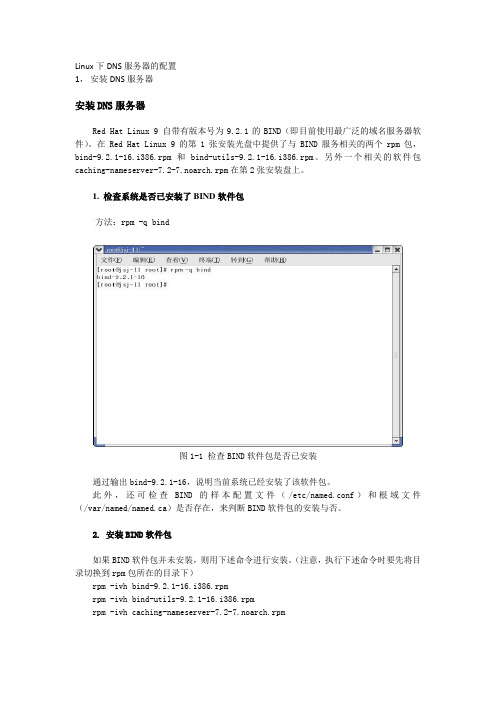
Linux下DNS服务器的配置1,安装DNS服务器安装DNS服务器Red Hat Linux 9 自带有版本号为9.2.1的BIND(即目前使用最广泛的域名服务器软件)。
在Red Hat Linux 9的第1张安装光盘中提供了与BIND服务相关的两个rpm包,bind-9.2.1-16.i386.rpm和bind-utils-9.2.1-16.i386.rpm。
另外一个相关的软件包caching-nameserver-7.2-7.noarch.rpm在第2张安装盘上。
1. 检查系统是否已安装了BIND软件包方法:rpm -q bind图1-1 检查BIND软件包是否已安装通过输出bind-9.2.1-16,说明当前系统已经安装了该软件包。
此外,还可检查BIND的样本配置文件(/etc/named.conf)和根域文件(/var/named/named.ca)是否存在,来判断BIND软件包的安装与否。
2. 安装BIND软件包如果BIND软件包并未安装,则用下述命令进行安装。
(注意,执行下述命令时要先将目录切换到rpm包所在的目录下)rpm -ivh bind-9.2.1-16.i386.rpmrpm -ivh bind-utils-9.2.1-16.i386.rpmrpm -ivh caching-nameserver-7.2-7.noarch.rpm图1-2 切换到BIND软件包所在的目录图1-3 安装BIND软件包BIND软件包安装后,还将创建名为named的用户和用户组,并自动设置相关目录的权属关系。
named守护进程默认使用named用户身份运行。
可以在passwd和group文件中查看named用户和用户组。
也可以看到DNS工作目录/var/named和/var/run/named目录的所有者和权限。
图1-4 查看named用户和用户组1.2.2配置DNS服务器BIND的配置文件包括:主配置文件/etc/named.conf,根域文件/var/named/named.ca,正向解析文件/var/named/localhost.zone,反向解析文件/var/named/named.loca,用于管理BIND守护进程的rndc程序的配置文件/etc/rndc.conf,用户自定义正向区域文件和用户自定义反向区域文件。
linux下ifconfig, DNS以及route配置
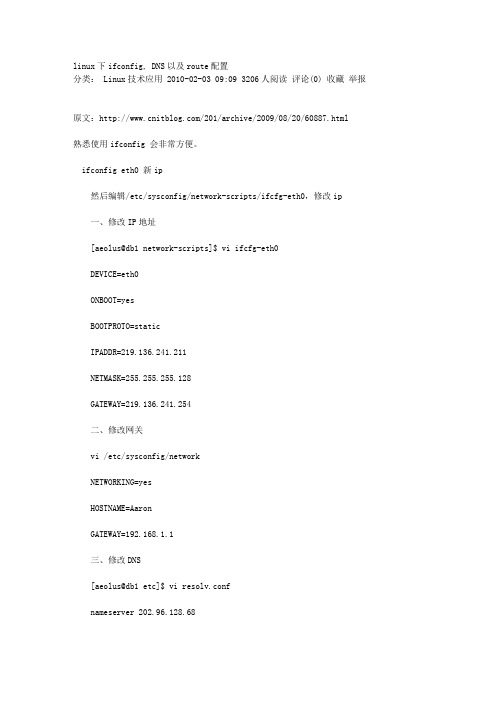
linux下ifconfig, DNS以及route配置分类: Linux技术应用 2010-02-03 09:09 3206人阅读评论(0) 收藏举报原文:/201/archive/2009/08/20/60887.html熟悉使用ifconfig 会非常方便。
ifconfig eth0 新ip然后编辑/etc/sysconfig/network-scripts/ifcfg-eth0,修改ip一、修改IP地址[aeolus@db1 network-scripts]$ vi ifcfg-eth0DEVICE=eth0ONBOOT=yesBOOTPROTO=staticIPADDR=219.136.241.211NETMASK=255.255.255.128GATEWAY=219.136.241.254二、修改网关vi /etc/sysconfig/networkNETWORKING=yesHOSTNAME=AaronGATEWAY=192.168.1.1三、修改DNS[aeolus@db1 etc]$ vi resolv.confnameserver 202.96.128.68nameserver 219.136.241.206四、重新启动网络配置/etc/init.d/network restart修改ip地址即时生效:# ifconfig eth0 192.168.0.20 netmask 255.255.255.0启动生效:修改/etc/sysconfig/network-scripts/ifcfg-eth0修改default gateway即时生效:# route add default gw 192.168.0.254启动生效:修改/etc/sysconfig/network-scripts/ifcfg-eth0修改dns修改/etc/resolv.conf修改后可即时生效,启动同样有效修改host name即时生效:# hostname fc2启动生效:修改/etc/sysconfig/network一。
Linux系统静态DNS配置指南
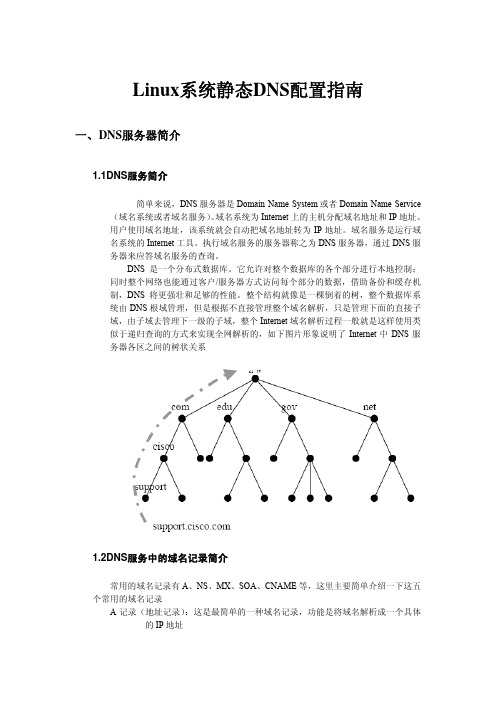
IN
NS
518400 518400 518400 518400 518400 518400 518400
IN IN IN IN IN IN IN
NS NS NS NS NS NS NS
. . . . . . . . . . . . . ;; ADDITIONAL SECTION: . . 192.228.79.201 . . . 192.203.230.10 . . 192.112.36.4 . . 192.36.148.17 . 192.58.128.30 . 193.0.14.129 . . 202.12.27.33 . 2001:503:ba3e::2:30 . 2001:500:2f::f ;; ;; ;; ;;
1.2DNS服务中的域名记录简介
常用的域名记录有 A、NS、MX、SOA、CNAME 等,这里主要简单介绍一下这五 个常用的域名记录 A 记录(地址记录) :这是最简单的一种域名记录,功能是将域名解析成一个具体 的 IP 地址
NS 记录 (域名服务器记录) : 该记录是域名服务器记录, 用来指定该域名由哪 DNS 服务器来进行解析 MX 记录(邮件服务器记录) :是邮件交换记录,它指向一个邮件服务器,用于电 子邮件系统发邮件时根据收信人的地址后缀来定位邮件服务器。 SOA 记录(起始授权机构记录) :该记录表明 DNS 名称服务器是 DNS 域中的数据 表的信息来源,该服务器是主机名字的管理者,创建新区域时,该资源记 录自动创建,且是 DNS 数据库文件中的第一条记录。 CNAME 记录(别名记录) :设定域名或者子域名指向,保证域名指向对应的主机 重要设置;其只能填写域名。添加 CNAME 记录时,别名为三级或者多 级域名,目标主机为别名。
Linux系统静态DNS配置指南
Linux系统怎么查看和修改DNS配置
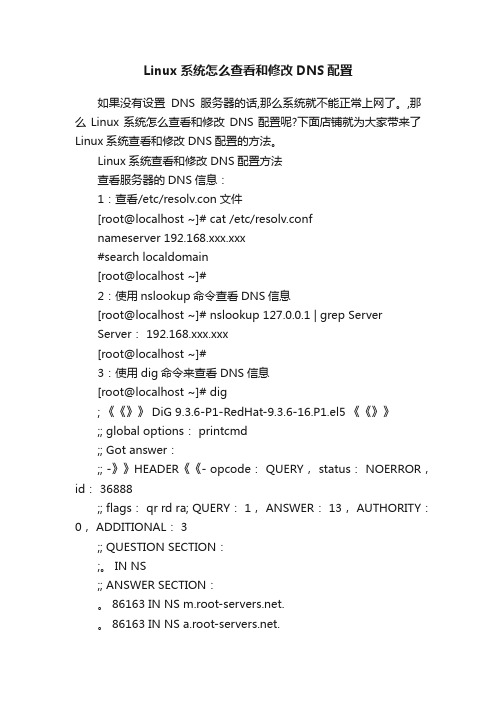
Linux系统怎么查看和修改DNS配置如果没有设置DNS服务器的话,那么系统就不能正常上网了。
,那么Linux系统怎么查看和修改DNS配置呢?下面店铺就为大家带来了Linux系统查看和修改DNS配置的方法。
Linux系统查看和修改DNS配置方法查看服务器的DNS信息:1:查看/etc/resolv.con文件[root@localhost ~]# cat /etc/resolv.confnameserver 192.168.xxx.xxx#search localdomain[root@localhost ~]#2:使用nslookup命令查看DNS信息[root@localhost ~]# nslookup 127.0.0.1 | grep ServerServer: 192.168.xxx.xxx[root@localhost ~]#3:使用dig命令来查看DNS信息[root@localhost ~]# dig; 《《》》 DiG 9.3.6-P1-RedHat-9.3.6-16.P1.el5 《《》》;; global options: printcmd;; Got answer:;; -》》HEADER《《- opcode: QUERY, status: NOERROR,id: 36888;; flags: qr rd ra; QUERY: 1, ANSWER: 13, AUTHORITY:0, ADDITIONAL: 3;; QUESTION SECTION:;。
IN NS;; ANSWER SECTION:。
86163 IN NS .。
86163 IN NS .。
86163 IN NS .。
86163 IN NS .。
86163 IN NS .。
86163 IN NS .。
86163 IN NS .。
86163 IN NS .。
86163 IN NS .。
86163 IN NS .。
linux dns 配置文件
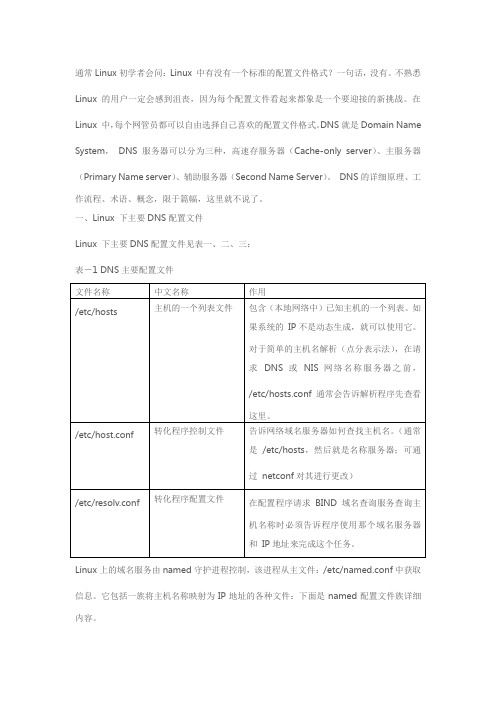
通常Linux初学者会问:Linux 中有没有一个标准的配置文件格式?一句话,没有。
不熟悉Linux 的用户一定会感到沮丧,因为每个配置文件看起来都象是一个要迎接的新挑战。
在Linux 中,每个网管员都可以自由选择自己喜欢的配置文件格式。
DNS就是Domain Name System,DNS服务器可以分为三种,高速存服务器(Cache-only server)、主服务器(Primary Name server)、辅助服务器(Second Name Server)。
DNS的详细原理、工作流程、术语、概念,限于篇幅,这里就不说了。
一、Linux 下主要DNS配置文件Linux 下主要DNS配置文件见表一、二、三:表-1 DNS主要配置文件文件名称中文名称作用/etc/hosts 主机的一个列表文件包含(本地网络中)已知主机的一个列表。
如果系统的IP不是动态生成,就可以使用它。
对于简单的主机名解析(点分表示法),在请求DNS或NIS网络名称服务器之前,/etc/hosts.conf通常会告诉解析程序先查看这里。
/etc/host.conf 转化程序控制文件告诉网络域名服务器如何查找主机名。
(通常是/etc/hosts,然后就是名称服务器;可通过netconf对其进行更改)/etc/resolv.conf 转化程序配置文件在配置程序请求BIND域名查询服务查询主机名称时必须告诉程序使用那个域名服务器和IP地址来完成这个任务。
Linux上的域名服务由named守护进程控制,该进程从主文件:/etc/named.conf中获取信息。
它包括一族将主机名称映射为IP地址的各种文件:下面是named配置文件族详细内容。
表-2 named配置文件族名称中文名作用/etc/named.conf主文件设置一般的name参数,指向该服务器使用的域数据库的信息源/var/named/named.ca 根域名配置服务器指向文件指向根域名配置服务器,用于唯告诉缓存服务器初始化。
Linux系统下修改IP地址、网关、DNS的基本方法_LINUX_操作系统_脚本之家

Linux系统下修改IP地址、⽹关、DNS的基本⽅法_LINUX_操作系统_脚本之家临时修改IP地址、⽹关、主机名、DNS,马上⽣效,⽆需重启(重启后失效)1.修改主机名复制代码代码如下:#hostname Slyar2.修改IP地址(eth0为⽹卡名称)复制代码代码如下:#ifconfig eth0 192.168.1.5 netmask 255.255.255.03.修改默认⽹关(eth0为⽹卡名称)复制代码代码如下:#route add default gw 192.168.1.1 dev eth04.修改DNS复制代码代码如下:#vim /etc/resolv.confCentOS(RedHat)命令⾏永久修改IP地址、⽹关、DNS命令⾏永久修改IP地址、⽹关和DNS1.修改IP地址⾸先检查⼀下你的主机⽹卡数量及名称,相关信息在 /etc/sysconfig/network-scripts/ 下。
从图中可以看到我有2块⽹卡,第⼀块为以太⽹物理⽹卡,编号为0,如果你有多个⽹卡,则编号为0、1、2、3...;第⼆块⽹卡为回环⽹卡,⼀般不需要设置。
使⽤vim编辑你需要设置IP的⽹卡,这⾥我只能修改ifcfg-eth0,看图,不多解释,前⾯的状态是BOOTPROTO设置为DHCP时的写法。
复制代码代码如下:vim /etc/sysconfig/network-scripts/ifcfg-eth0复制代码代码如下:DEVICE=eth0 #⽹卡名称BOOTPROTO=static #获取ip的⽅式(static/dhcp/bootp),不解释HWADDR=00:0C:29:B5:B2:69 #MAC地址IPADDR=12.168.1.5 #IP地址NETMASK=255.255.255.0 #⼦⽹掩码NETWORK=192.168.1.0 #⽹络地址BROADCAST=192.168.0.255 #⼴播地址NBOOT=yes #启动设备2.修改⽹关复制代码代码如下:vim /etc/sysconfig/network 增加⼀条⽹关信息复制代码代码如下:GATEWAY=192.168.1.1 3.修改DNS复制代码代码如下:vim /etc/resolv.conf增加DNS信息即可复制代码代码如下: nameserver 192.168.1.1 4.重新加载⽹络配置复制代码代码如下:/etc/init.d/network restart。
Linux下DNS服务器配置指南
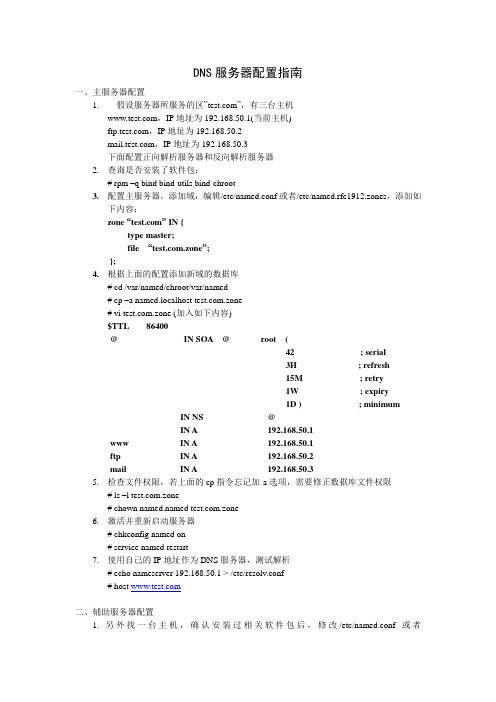
DNS服务器配置指南一、主服务器配置1.假设服务器所服务的区””,有三台主机,IP地址为192.168.50.1(当前主机),IP地址为192.168.50.2,IP地址为192.168.50.3下面配置正向解析服务器和反向解析服务器2.查询是否安装了软件包:# rpm –q bind bind-utils bind-chroot3.配置主服务器,添加域,编辑/etc/named.conf或者/etc/named.rfc1912.zones,添加如下内容:zone “” IN {type master;file “.zone”;};4.根据上面的配置添加新域的数据库# cd /var/named/chroot/var/named# cp –a named.localhost .zone# vi .zone (加入如下内容)$TTL 86400@ IN SOA @ root (42 ; serial3H ; refresh15M ; retry1W ; expiry1D ) ; minimumIN NS @IN A 192.168.50.1www IN A 192.168.50.1ftp IN A 192.168.50.2mail IN A 192.168.50.35.检查文件权限,若上面的cp指令忘记加-a选项,需要修正数据库文件权限# ls –l .zone# chown d .zone6.激活并重新启动服务器# chkconfig named on# service named restart7.使用自己的IP地址作为DNS服务器,测试解析# echo nameserver 192.168.50.1 > /etc/resolv.conf# host 二、辅助服务器配置1. 另外找一台主机,确认安装过相关软件包后,修改/etc/named.conf或者/etc/named.rfc1912.zones,加入下面的信息:zone “” IN {type slave;file “slaves/.zone”;masters { 192.168.50.1; };};2. 激活并重新启动辅助服务器# service named restart# chkconfig named on3. 检查是否有数据库文件生成,若没有,检查步骤1的内容是否正确,重新配置后测试。
linux下DNS设置以及解析顺序

如果修改hosts文件后发现发现解析到的ip没有改变可以首先查看etcnsswitchconf文件确定优先解析的是hosts文件即hosts
linux下 DNS设置以及解析顺序
1、编辑/etc/resolv.conf文件,添加如下语句: nameserver dns_ip(例如nameserver 8.8.8.8) 2、如/etc/nsswitch.conf中未包含启用DNS的设置将不能正常解析域名,在host一行中增加dns,如:hosts: files dns
DNS服务器的配置
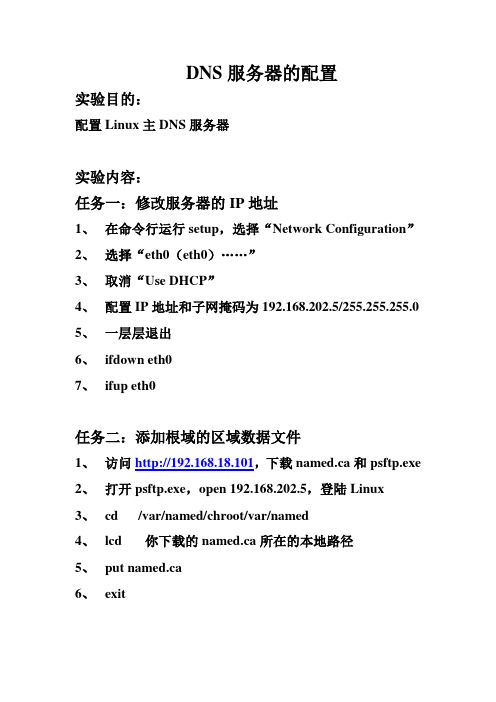
DNS服务器的配置实验目的:配置Linux主DNS服务器实验内容:任务一:修改服务器的IP地址1、在命令行运行setup,选择“Network Configuration”2、选择“eth0(eth0)……”3、取消“Use DHCP”4、配置IP地址和子网掩码为192.168.202.5/255.255.255.05、一层层退出6、ifdown eth07、ifup eth0任务二:添加根域的区域数据文件1、访问http://192.168.18.101,下载named.ca和psftp.exe2、打开psftp.exe,open 192.168.202.5,登陆Linux3、cd /var/named/chroot/var/named4、lcd 你下载的named.ca所在的本地路径5、put named.ca6、exit任务三:配置DNS主配置文件0、rpm -q bind bind-chroot1、cd /var/named/chroot/etc2、vi named.conf3、添加以下配置:(定义根域为hint类型,定义正向解析区域“”和反向解析区域“202.168.192.in-addr.arpa”,均为master类型,即主DNS服务器。
)(见附件named.conf)任务四:配置正向解析区域“”数据文件1、cd /var/named/chroot/var/named2、vi .zone3、添加以下配置:(见附件.zone)任务五:配置反向解析区域“202.168.192.in-addr.arpa”数据文件1、cd /var/named/chroot/var/named2、vi 202.168.192.in-addr.arpa.zone3、添加以下配置:(见附件202.168.192.in-addr.arpa.zone)任务六:启动DNS服务器1、service named start2、chkconfig named on任务七:验证DNS服务器1、在客户端XP运行cmd --> nslookup2、验证DNS配置:> server 192.168.202.5> set type=a> > > > set type=cname> > set type=ptr> 192.168.202.5> set type=mx> > exit。
LINUX配置DNS服务器

LINUX配置DNS服务器在Linux系统中配置DNS服务器是非常简单的,可以使用bind软件包来设置。
bind是一款开源的DNS服务器软件,常用于配置本地域名解析或搭建局域网DNS服务器。
以下是使用bind软件包在Linux系统上配置DNS服务器的步骤:1. 安装bind软件包:在Linux系统上使用包管理工具如apt、yum等安装bind软件包。
在Debian/Ubuntu系统上,可以使用以下命令安装bind软件包:```sudo apt-get updatesudo apt-get install bind9```在其他Linux发行版上,类似的命令也适用。
- `options`部分:配置DNS服务器的全局选项,如监听的IP地址、允许的查询类型等。
- `zone`部分:配置DNS服务器的区域,可以添加自定义的区域文件。
- `include`部分:可以包含其他配置文件,如将自定义的配置文件放在其他路径下。
示例配置:```optionsdirectory "/var/cache/bind";listen-on { any; };allow-query { any; };};type master;};```示例配置:```3600 ; Refresh1800 ; Retryns1 IN A 192.168.1.10ns2 IN A 192.168.1.11```4. 启动bind服务:完成以上配置后,可以使用以下命令启动bind 服务:```sudo service bind9 start```可以使用`status`参数检查服务状态:```sudo service bind9 status```如果服务启动成功,可以在系统日志中查看bind的运行日志。
5. 配置客户端:在需要使用DNS服务器的客户端上,可以将DNS服务器的IP地址指定为客户端的DNS配置。
可以在网络配置中指定DNS服务器的IP地址,或直接修改客户端的`resolv.conf`文件。
- 1、下载文档前请自行甄别文档内容的完整性,平台不提供额外的编辑、内容补充、找答案等附加服务。
- 2、"仅部分预览"的文档,不可在线预览部分如存在完整性等问题,可反馈申请退款(可完整预览的文档不适用该条件!)。
- 3、如文档侵犯您的权益,请联系客服反馈,我们会尽快为您处理(人工客服工作时间:9:00-18:30)。
RHEL6.5配置DNS服务文档说明:1、环境:centos 6.5 +vm122、IP地址:192.168.1.24/24、在实训过程中所用IP地址,以各位本机地址为准。
3、请各位注意配置文件过程中备份以及符号问题,本次配置过程中比较多“;”。
4、配置过程中务必注意保存文件,不知为何,我的很多配置文件会莫名其妙丢失,各位多用cat命令查看。
5、本文档经本人测试通过。
请各位严格按步骤执行,除了IP地址要变换以外,其它不需要更改。
6、centos5.5或其它版本的,可能文档的路径和centos6.5有所不同。
如果找不到文件各位用find /-name “文件名”查找。
本实验将配置正向DNS服务和反向的DNS服务(一)配置前的准备先用redhat6.5的模板机克隆一台新的虚拟机克隆完成后,挂载光盘镜像到/mnt/cdrom/目录mount /dev/cdrom /mnt/cdrom/(二)搭建DNS服务一、检查BIND包,缺少bind、bind-chroot包一. 软件包安装1.[root@centos6 cdrom]# yum install bind2.[root@centos6 cdrom]# yum install bind-chroot3、检查安装的BIND包,Ok了![root@mydb ~]# service named statusrndc: connect failed: 127.0.0.1#953: connection refusednamed is stopped说明DNS没有配好,接下来就开始配置DNS。
二. 配置DNS主配置文件1. 把/etc目录下面的named* 复制到/var/named/chroot/etc/下1.[root@centos6 etc]# cp -a named* /var/named/chroot/etc/2. 编辑named.conf文件,编辑前最好先备份1.[root@centos6 etc]# cd /var/named/chroot/etc2.[root@centos6 etc]# cp -p named.conf named.confbak3.[root@centos6 etc]# f修改为listen-on port 53 { any; };//listen-on-v6 port 53 {::1; };allow-query { any; };3. 配置正向反向配置文件1.[root@centos6 etc]# cd /var/named/chroot/etc2.[root@centos6 etc]# cp -p named.rfc1912.zones3.4.d.rfc1912.zonesbak6.[root@centos6 etc]# vi named.rfc1912.zones所谓正向解析,就是由域名到IP地址的转换过程。
如访问的时候,这个域名先要转换成它的IP地址然后找到相应的资源(为啥?因为DNS是应用层的东西,网络层的访问只能用IP地址来进行。
所以网络访问都要先找到服务器的IP地址)所谓反向解析,就是由IP地址找到对应的域名,如上图所示,我们在IE地址栏中输入101.226.103.106,也可以访问到腾讯的网站。
添加一下内容:1.zone "" IN{2.3.type master;4.5.file ".zone";6.7.allow-update {none;};8.9.};10.11.zone "48.168.192.in-addr.arpa" IN {12.13.type master;14.15.file "192.168.48.zone";16.17.allow-update {none;};18.19.};如下图所示4. 复制/var/named目录下的文件到/var/named/chroot/var/named/1.[root@centos6 etc]# cd /var/named2.[root@centos6 named]# cp -a named* /var/named/chroot/var/named/ 5.添加正向文件和反向文件,注意与3中文件名称一致1.[root@centos6 named]# cd /var/named/chroot/var/named2.[root@centos6 named]# touch .zone3.[root@centos6 named]# vi .zone正向文件内容如下:1.[root@centos6 named]# cat .zone2.$TTL 864003.@ IN SOA . . (4.2011091200 ; serial5.3H ; refresh6.1H ; retry7.1W ; expire8.0) ; minimum9.10.@ IN NS .11.12.dns IN A 192.168.48.1013.14.www IN A 192.168.48.10如下图所示添加反向文件:1.[root@centos6 named]# touch 192.168.48.zone2.[root@centos6 named]# vi 192.168.48.zone反向文件内容如下:1.[root@centos6 named]# cat 192.168.48.zone2.$TTL 864003.@ IN SOA . . (4.2011091200 ; serial5.3H ; refresh6.1H ; retry7.1W ; expire8.0) ; minimum9.10.@ IN NS .11.10.48.168.192.in-addr.arpa. IN PTR .12.6 IN PTR .如下图所示13.6. 检查正向文件和反向文件配置是否有误[python]view plain copy1.[root@centos6 named]# named-checkzone 192.168.48.zone /var/named/chroot/var/named/192.168.48.zone2./var/named/chroot/var/named/192.168.48.zone:10: ignoring out-of-zone data (10.48.168.192.in-addr.arpa)3.zone 192.168.48.zone/IN: loaded serial 20110912004.OK5.[root@centos6 named]# named-checkzone /var/named/chroot/var/named/.zone6.zone /IN: loaded serial 20110912007.OKok即为文件配置正确7. 修改正向文件与反向文件所属组1.[root@centos6 named]# chgrp named /var/named/chroot/var/named/192.168.48.zone2.[root@centos6 named]# chgrp named /var/named/chroot/var/named/.zone8. 网络配置配置虚拟机的IP地址,可以使用system-config-network-tui的命令配置,或者直接更改网卡的配置文件/etc/sysconfig/network-scripts/ifcfg-eth0此处使用修改配置文件的方法更改IP地址,DNS虚拟机的IP地址配置为192.168.0.222,如下所示:DEVICE=eth0TYPE=EthernetONBOOT=yesNM_CONTROLLED=yesBOOTPROTO=noneIPADDR=192.168.0.222PREFIX=24GATEWAY=192.168.0.1DNS1=192.168.0.222DEFROUTE=yesIPV4_FAILURE_FATAL=yesIPV6INIT=noNAME="System eth0"保存退出后,使用service network restart命令重启网络服务service network restart修改主机名,编辑文件/etc/sysconfig/network为DNSvi /etc/sysconfig/network修改HOSTNAME=DNS使用cat命令查看一下配置文件使用命令hostname DNS更改显示的主机名后,退出重新登录即可hostname DNS修改/etc/hosts文件vi /etc/hosts添加一行192.168.0.222 DNS使用cat命令查看/etc/hosts文件9. 测试dns服务能否正常开启1.[root@centos6 named]# service named status2.rndc: neither /etc/rndc.conf nor /etc/rndc.key was foundd is stopped4.[root@centos6 named]# service named start5.Generating /etc/rndc.key:[ OK ]6.Starting named: [ OK ]7.[root@centos6 named]# nslookup 192.168.1.24(反向解析测试)8.9.10.48.168.192.in-addr.arpa name = .10.[root@centos6 named]# nslookup (正向解析测试)参考资料/archives/689.html/link?url=kG1MhfGupJw-UMLkRJuE-kJXjTUunwbJ8REsZBJdVrrvTWqYsNf _2FxF1TQP-CNFCIMXMScq4tYPa24TessPuWLYg1hIenfqs_6Xl5mNJYy###/gumengkai/article/details/52577453/link?url=9vjPqPRvrZ8Np2_B7qzcBZ-R8nToeRX5n5V2FiZn4W_3-Mb6bM p9IlY2Czc-lLlqzUNAYQWDIbMPgH0U5cu7vbUsEehLhNqu30-0Y5n2Ii_。
